Spotify was een andere uitstekende manier om al je favoriete deuntjes te horen, verschillende muzikanten te ontdekken en ervoor te zorgen dat je constant nummers voor je beschikbaar hebt. Niets daarvan is echter veel ergerlijker dan het was toen Spotify niet functioneert. Deze doet je bijna liever terugkeren naar tastbare media zoals compact discs en cd-spelers. Daarom wilt u misschien het probleem oplossen waarin: Spotify werkt niet. Hier leren we je hoe je dat moet doen.
Tips: er zijn vergelijkbare artikelen hier, zoals: Spotify webplayer speelt niet af en andere problemen, kunt u klikken om te zien hoe u dit kunt oplossen.
Artikel Inhoud Deel 1. Waarom is My Spotify Werkt niet?Deel 2. Hoe op te lossen Spotify Werkt niet?Deel 3. De beste manier om te spelen Spotify Offline zonder foutConclusie:
Als je echter problemen hebt met streamen naar Spotify, misschien kan het echte probleem niet zijn met Spotify helemaal niet, maar ook eerder uw internetservice. Blijf scrollen om erachter te komen waarom Spotify niet zo goed werkt als hoe dit op de een of andere manier op te lossen.
Spotify Werkt niet: Harde tegenslagen ondervinden Proberen verbinding te maken met uw huidige account
Aangezien u alleen de juiste toegangscode gebruikt, waren er verschillende veelvoorkomende redenen waarom u zich niet kunt aanmelden met Spotify. Het is mogelijk dat je caches op de een of andere manier vol waren. Om het hele probleem op te lossen, moet u ervoor zorgen dat de toepassing volledig is afgesloten. U moet uw apparaat ook nog ongeveer 30 seconden in de vliegtuigmodus houden voordat u het opnieuw aansluit. Herstart inderdaad de Spotify applicatie en probeer opnieuw in te loggen.
Als het uw problemen niet lijkt op te lossen, is het mogelijk dat uw internetverbinding op de een of andere manier volledig onstabiel was. Als je wifi gebruikt, zorg er dan voor dat je je in een gebied bevindt waar zelfs het signaal stabiel was. Als u verbindingsproblemen ondervindt, is het mogelijk dat u problemen ondervindt bij het inloggen, zelfs nadat het primaire verbindingsprobleem altijd is opgelost.
Spotify Werkt niet: continu afspelen van muziek en muziekonderbreking opmerken
Voor het streamen van nummers is de Spotify servers die een grote hoeveelheid informatie naar uw smartphoneapparaten sturen. Dit kan een oorzaak zijn van Spotify werkt niet. Bepaalde informatie wordt gewist wanneer uw internettoegang inderdaad slecht, intermitterend of instabiel was. Dat zou hetzelfde zijn als proberen een kruiswoordpuzzel samen te stellen. Uw gadget was zich ervan bewust dat er extra componenten voor nodig zijn en zal daarom af en toe vertraging oplopen, zelfs wanneer u vraagt om bijna alle ontbrekende informatie opnieuw te verzenden.
In beide gevallen kan de toepassing heel goed proberen naar de muziek te luisteren, maar hoewel er inderdaad nogal wat inhoud ontbrak, zal elk nummer daarom vertraging oplopen terwijl uw apparaten wachten op de ontbrekende inhoud. Je kunt deze problemen zoeken en oplossen door de muziek te stoppen en door nu met je gadget te wachten om bij te blijven. U kunt nog steeds proberen uw apparaat volledig uit te schakelen en misschien zelfs opnieuw op te starten. Hierdoor wordt alles opnieuw verbonden met het mobiele netwerk of misschien met een wifi-verbinding.
Spotify Werkt niet: geïnformeerd worden dat er nog steeds een netwerkprobleem is en dat u binnenkort terug moet komen
Totdat je zelfs het probleem kon oplossen Spotify verbindingsproblemen, moet u eerst bepalen wat daar ook echt invloed op heeft. Zorg er bovendien voor dat: Spotify is niet echt bereikbaar. Soms, Spotify niet werkt is te wijten aan de fout aan de serverzijde. Gebruik makend van beneden Detector was de snelste methode om dit alles te bereiken.
Dan zal dat u op de hoogte stellen wanneer Spotify niet beschikbaar was of als het probleem tot u beperkt is. Er moet iets zijn dat je eraan kunt doen als Spotify blijft onbereikbaar. In de meeste gevallen moet het probleem echter te maken hebben met uw gadget of netwerk.
Dus, hoe repareer je? Spotify werkt niet? Spotify was een van de meest populaire en veelgebruikte streaming-applicaties van vandaag. Dit heeft dan een hele reeks interessante functies die verder het beste passen bij de eisen van eindgebruikers. Spotify werd daarom geclassificeerd als slechts een internetsoftware, die ofwel aangeeft dat uw apparaat op de een of andere manier een stabiele en sterke online connectiviteit zou moeten hebben, zodat de software echt goed kan functioneren. Toen uw gadget echter problemen had met internettoegang, zoals een slechte of inconsistente verbinding met internet en misschien helemaal geen verbinding, opnieuw de Spotify aanvraagactiviteiten kunnen ook worden opgeschort.
Het artikel behandelt een dergelijk probleem ook met de Spotify applicatie die niet start of niet goed werkt, evenals een paar eenvoudige processen en mogelijke oplossingen die kunnen worden gebruikt om het primaire probleem op te lossen. Hoogstwaarschijnlijk zijn er al huidige opties op deze pagina geweest, en op zijn minst gerelateerde situaties die we al hebben opgelost. Er zijn een aantal verschillende opties om te repareren Spotify werkt niet. Bekijk ze hieronder.
Optie 1: stop Spotify en alle andere applicaties die op de achtergrond worden uitgevoerd vanaf uw smartphone.
En kom er vanaf, gebruik deze methoden om krachtig te stoppen Spotify evenals alle computertoepassingen:
Deze zouden de toepassing van minimale kwaadwillende aanvallen opschonen en misschien alles daarna normaal laten functioneren.
Optie 2: Voer een zachte reset uit of forceer uw apparaat opnieuw op te starten.
Wanneer het verwijderen van verborgen applicaties niet helpt, is de volgende mogelijke optie om ofwel een soepele herstart uit te voeren of misschien zelfs het apparaat opnieuw op te starten. Deze zelfde laatste update heeft mogelijk beschadigde systeembestanden, waardoor de functionaliteit van programma's zoals: Spotify. Tenzij u uw apparaat nog niet opnieuw heeft opgestart, zelfs niet nadat u de apparaatupdate van de software-app hebt gedownload, moet u het volgende doen:
Optie 3: Update over het Spotify applicatie, als we er ooit zijn, zijn we de laatste update.
Wanneer een programma verouderd is, kan het eigenzinnig worden na het installeren van de recente systeemrelease. Dit wordt over het algemeen het resultaat van een aanzienlijke wijziging van de upgrade van het Apple-apparaat. Ook omdat minimale technische specificaties voor apps kunnen variëren, zal het programma al in zo'n verouderde editie werken. Als slechts een uitkomst, zal het programma enigszins niet correct functioneren op het nieuwe model. Met elk van deze opties in gedachten, brengen applicatieontwikkelaars nu ook upgrades uit kort voordat de daadwerkelijke release van grote apparaten werd gelanceerd. Zelfs als u uw applicaties of gadget nog nooit hebt geconfigureerd om regelmatig versies te installeren, moet u alles zelf doen. Volg deze stappen:
Optie 4: Voer de de-installatie uit vanuit de toepassingswinkel en installeer deze later opnieuw Spotify toepassing
Terwijl als het programma volledig beschadigd blijft als gevolg van de upgrade, Spotify kan nog steeds inconsistent zijn of niet goed werken na het implementeren van de voorgaande oplossingen. Of dit nu gebeurt, de eerste en enige methode om de functionaliteit van de applicatie te herstellen, zou zijn om deze hoe dan ook opnieuw te installeren. Dan houdt het ook in dat je eerst het programma van je smartphone moet verwijderen of wissen. Dus als u het een kans wilt geven, verwijdert u eenvoudig de Spotify applicatie van uw apparaat:
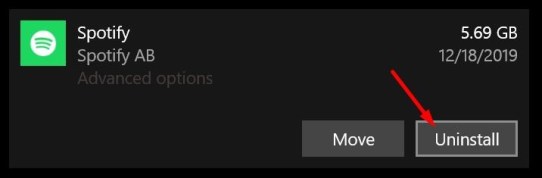
Optie 5: Reset vanuit de instellingen van uw apparaat alle opties.
Hoewel updates met goede bedoelingen zijn ontwikkeld, waren er slechts een aantal onontkoombare omstandigheden waardoor ze zouden kunnen mislukken. Soms zijn updates ontworpen om het configuratiescherm automatisch te wijzigen. Wanneer dit gebeurt, is het gebruikelijk dat die functies of toepassingen incompatibel worden. Het resetten van de apparaatinstellingen kan inderdaad helpen dit op te ruimen. Dus hier is hoe het te bereiken:
Als u de standaardconfiguraties van uw apparaat wist, worden de bestaande systeemvoorkeuren gewist en worden de standaard- of misschien zelfs eerdere standaardinstellingen hersteld. Na de reset kunt u uw gadget aanpassen en misschien zelfs alleen de functies toestaan die u nodig hebt. Afgezien van een systeemupdate heeft dit geen effect op de meeste gegevens die alleen op de systeemopslag zijn opgeslagen. U verliest hierdoor echter geen essentiële gegevens en persoonlijke gegevens.
U kunt het probleem van omzeilen Spotify werkt niet. Als je een betaald abonnement hebt gehad op: Spotify, moet u weten via de offline optie. Dit wordt gesynchroniseerd en afgespeeld Spotify tracks evenals tracks naar elk apparaat, waardoor gebruikers toegang hebben tot nummers zonder wifi en dus internettoegang. Dit is een geweldige functie, vooral als je een beperkte internetverbinding hebt. Wanneer u zich al abonneert op Spotify Premium, je hebt toegang tot podcasts, muzieknummers of zelfs afspeellijsten. Op deze manier wordt de Spotify niet werkende fout zal geen probleem meer zijn.
TuneSolo Spotify Muziek converter is inderdaad een krachtige converter die muziek altijd met ongelooflijke snelheden converteert. Zowel het downloaden als het converteren kunnen inderdaad tot wel 16 keer worden versneld. TuneSolo ondersteunt massaconversie, waarmee u muziek snel en efficiënt kunt converteren, waardoor u minder energie verbruikt!
Probeer het gratis Probeer het gratis
Daarom waren hieronder de methoden met het gebruik van TuneSolo Spotify Music Converter voor het verkrijgen van Spotify soundtracks:
1. Installeer, download en voer de applicatie ook uit. De allereerste methode zou zijn om de TuneSolo Spotify Music Converter's internetsite. Installeer het programma op uw apparaat om het te gebruiken. Het hulpprogramma moet dan worden geïnstalleerd. Vanaf daar start u het programma vanaf uw apparaat.
2. Voeg bestanden in. De volgende procedure is om de nummers in uw programma te importeren. Dit kan zijn bereikt door de nummers zowel te laten vallen als te slepen. Als alternatief kunt u dat kopiëren/plakken Spotify URL naar de TuneSolo Spotify Muziek Converter.

3. Wijzig de configuraties. Kies een bestandstype, inclusief MP3 of misschien WAV. Selecteer daarna de map van uw apparaat waarin u de items wilt opslaan.

4. Dus de laatste procedure was om op de knop Converteren te drukken en te beginnen met het overzetten van de Spotify tracks op uw lokale harde schijf.

Samen met die verschillende redenen waarom Spotify werkt niet zoals problemen hebben met internetconnectiviteit en de andere problemen, we hebben ook gesproken over hoe we dit kunnen oplossen Spotify probleem binnen verschillende hierboven genoemde opties, waaronder opnieuw upgraden, resetten of misschien opnieuw opstarten. Naast dat alles, benadrukt het ook op de een of andere manier hoe we kunnen streamen en zelfs spelen Spotify muziek/tracks offline zonder verdere fouten te ervaren.
Verder kunnen gebruikers gebruik maken van TuneSolo Spotify Music Converter om ook comfortabel te spelen en te streamen op Spotify zonder ooit in de problemen te komen. We hebben tot nu toe een heerlijke dag! En we hoopten dat je het probleem hebt omzeild op Spotify werkt niet.
Home
Spotify Muziek converter
Spotify Werkt niet: hoe te repareren Spotify Problemen gemakkelijk
Opmerkingen(0)
Antwoorden
1.Uw naam
2.Uw e-mailadres
3.Uw recensie
Copyright © 2025 TuneSolo Software Inc. Alle rechten voorbehouden.
laat een reactie achter
1.Uw naam
2.Uw e-mailadres
3.Uw recensie
Verzenden